Kje najdete mapo Temp v operacijskem sistemu Windows 7
Poleg datotek, ki so neposredna sestavina katerega koli programa in samega operacijskega sistema, so za njihovo delovanje potrebni tudi začasni podatki, ki vsebujejo operativne informacije. To so lahko datoteke dnevnikov, brskalniške seje, sličice za raziskovalce, dokumente, ki so samodejno shranjeni, datoteke za posodabljanje ali nepopolne arhive. Toda te datoteke se ne pojavljajo okrog celotnega sistemskega diska kaotično, za njih je to strogo dodeljeno mesto.
Življenjska doba takšnih datotek je zelo majhna, ponavadi prenehajo biti pomembna takoj po zaprtju zagonskega programa, seja uporabnika se prekine ali pa se operacijski sistem ponovno zagnati. So zgoščeni v posebni mapi imenovani Temp, ki zaseda koristno mesto na sistemskem disku. Vendar Windows preprosto omogoča dostop do te mape na različne načine.
Vsebina
Odprite mapo Temp v operacijskem sistemu Windows 7
Obstajajo dve vrsti map z začasnimi datotekami. Prva kategorija je neposredno povezana z uporabniki na računalniku, druga pa s samim operacijskim sistemom. Datoteke so enake, vendar najpogosteje naletijo na drugačne, ker je njihov namen še vedno drugačen.
Dostop do teh krajev je lahko predmet določenih omejitev - imeti morate skrbniške pravice.
1. način: poiščite sistemsko mapo Temp v Raziskovalcu
- Na namizju dvokliknite levo tipko na ikoni »Moj računalnik« , se odpre okno Explorer. V naslovni vrstici na vrhu okna vnesite
C:WindowsTemp(ali samo kopirajte in prilepite), nato pritisnite Enter . - Takoj bo odprta potrebna mapa, v kateri bomo videli začasne datoteke.
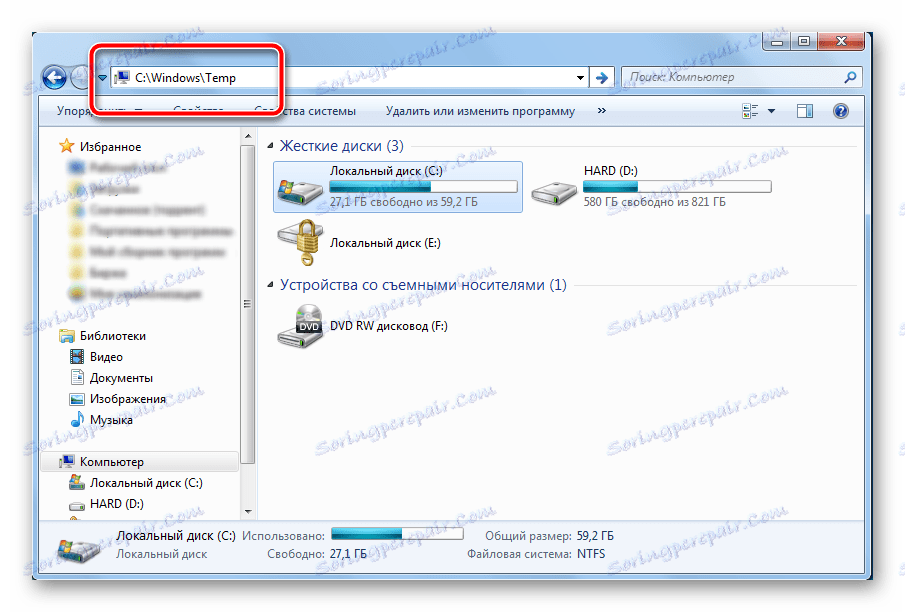
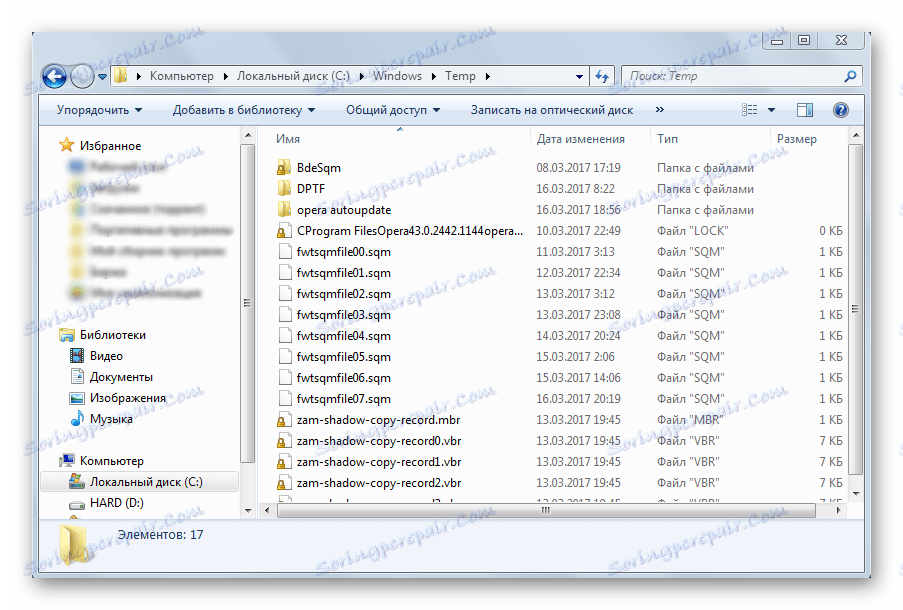
2. način: poiščite mapo uporabnika Temp v Raziskovalcu
- Metoda je enaka - v istem naslovnem polju morate vstaviti naslednje:
C:UsersИмя_ПользователяAppDataLocalTempkjer namesto UserName morate uporabiti ime zahtevanega uporabnika.
- Po pritisku gumba »Vnos« se takoj odpre mapa z začasnimi datotekami, ki jih trenutno potrebuje ta ali ta uporabnik.
3. način: odprite mapo uporabnika Temp z orodjem Zaženi
- Na tipkovnici morate istočasno pritisniti gumba »Win« in »R« , nato pa se odpre majhno okno z naslovom »Zaženi«,
- V polje v vnosnem polju vnesite naslov
%temp%, nato kliknite gumb »V redu« . - Takoj po tem se okno zapre, odpre se okno Explorerja z zahtevano mapo.
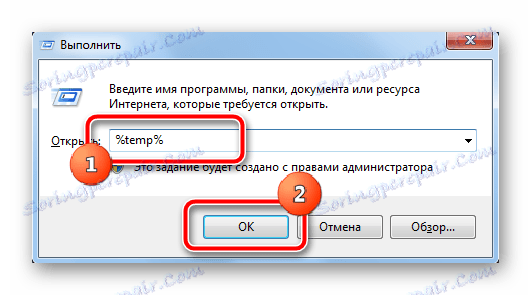
Čiščenje starih začasnih datotek bo pomagalo znatno osvoboditi uporabni prostor na sistemskem disku. V tem trenutku je mogoče uporabiti nekaj datotek, zato sistem ne bo takoj izbrisal. Priporočljivo je, da ne očistite datotek, katerih starost ni dosegla 24 ur - to bo odpravilo nepotrebno obremenitev sistema zaradi njihovega ustvarjanja na novo.
Preberite tudi: Kako prikazati skrite datoteke in mape v operacijskem sistemu Windows 7
